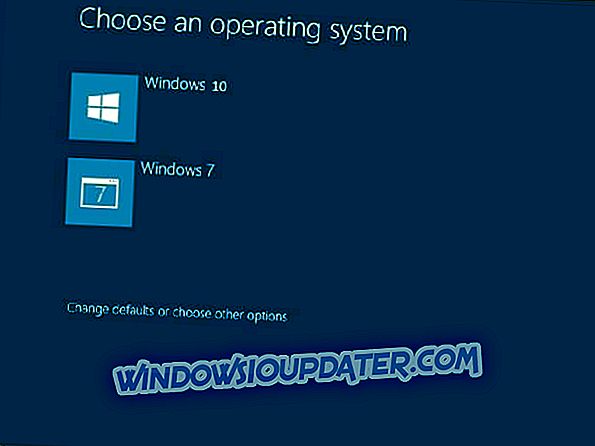Como faço para ativar o menu de inicialização do Windows 7 no Windows 10?
- Use bcdedit
- Use bootrec
Você é um dos usuários do Windows que mudam do Windows 7 para o sistema operacional Windows 10 em seu dispositivo? Bem, vendo que o bootloader no Windows 10 parece completamente diferente do que você está acostumado no sistema operacional Windows 7, você pode descobrir lendo o tutorial postado abaixo exatamente como você pode ativar o legado menu de inicialização do Windows 7 no Windows 10, bem .

Eu acho que algumas das questões mais irritantes sobre o novo bootloader do Windows 10 é que toda vez que você muda para o sistema operacional Windows 7, o dispositivo precisa ser reinicializado e também o fato de parecer completamente diferente pode causar um tempo de navegação maior. é suposto.
Tutorial sobre como ativar o menu de inicialização herdado do Windows 7 usando o Windows 10
Use bcdedit
- Clique com o botão esquerdo ou toque na caixa de pesquisa localizada no menu Iniciar do seu sistema operacional Windows 10.
- Na caixa de diálogo de pesquisa, escreva o seguinte: “cmd.exe” sem as aspas.
- Após a conclusão da pesquisa, você deverá ter um ícone com o Prompt de Comando.
- Clique com o botão direito do mouse ou mantenha pressionado o ícone do prompt de comando e, no menu exibido, clique com o botão esquerdo do mouse ou toque no recurso "Executar como administrador".
Nota: Se você for solicitado por uma janela de controle de conta de usuário, será necessário clicar com o botão esquerdo ou tocar no botão "Sim" para prosseguir.
- Agora, na janela “Prompt de Comando Elevado” que você acabou de abrir, escreva o seguinte: “ bcdedit / set“ {current} ”bootmenupolicy legacy ” sem as aspas de início e fim.
Nota: Se você escrever manualmente o comando acima, tenha muito cuidado com os espaços na linha, pois o comando não funcionará se você digitar algo errado.
- Depois de escrever o comando acima, pressione o botão Enter no teclado.
- Agora, na janela do prompt de comando, escreva o seguinte: “Sair” sem as aspas.
- Pressione o botão Enter no teclado.
- Reinicie o sistema operacional Windows 10 e verifique se o menu de inicialização mudou para o legado do Windows 7.
Ative o menu de inicialização do Windows 10:
- Se, por acaso, você desejar voltar ao menu de inicialização do Windows 10, vá para o botão Iniciar novamente e, na caixa de pesquisa, escreva "Cmd.exe", como fez nas etapas acima.
- Clique com o botão direito novamente no ícone do prompt de comando e selecione o recurso “Executar como administrador”.
- No prompt de comando, escreva a seguinte linha: “ bcdedit / set {default} bootmenupolicy standard ” sem as aspas.
- Pressione o botão Enter novamente para que o comando seja executado.
- Feche a janela do prompt de comando e reinicie o sistema operacional.
Use bootrec
Você pode tentar usar o recurso bootrec para ativar o menu de inicialização herdado do Windows 7 no Windows 10. Ele será o mesmo que consertar a inicialização do Windows 7, mas você chegará para abrir o menu de inicialização herdado do Windows 7 com uma condição: ter o Windows 7 CD / DVD de instalação. Veja como você faz isso:
- Inicialize a partir do CD / DVD de instalação original do Windows 7
- Selecione o idioma que preferir; clique em "Próximo"
- Selecione o sistema de operação na lista (Windows 7) e clique em 'Next'
- Quando a tela 'System Recovery Options' aparecer, clique em 'Command Prompt'
- Em Commander, digite o seguinte comando 'bootrec / fixmbr' (sem as aspas) e pressione 'Enter'
- Digite 'bootrec / fixboot' (sem as aspas) e pressione 'Enter'
- Digite 'bootrec / ScanOs' (sem as aspas) e pressione 'Enter'
- Digite 'bootrec / rebuildBcd' (sem aspas) e pressione 'Enter'
- Ejetar CD / DVD de instalação do Windows 7
- Digite 'exit', pressione 'Enter' e reinicie o seu PC
E lá vai você, alguns métodos rápidos sobre como alterar o novo menu de inicialização do Windows 10 para o legado do Windows 7 - como o menu de inicialização que você está acostumado. Além disso, se você está tendo problemas para fazer os passos acima, você é bem-vindo a escrever-nos na seção de comentários situada um pouco abaixo dessas linhas e eu vou ajudá-lo ainda mais o mais rápido possível.